„Netflix“ jūsų „iPhone“, „iPad“ ar „iPod“ rodo pranešimą, kad grojant įvyko problema, o pranešimas yra 139 klaida. 139 klaida rodo, kad gali kilti problemų dėl paties „Netflix“ arba jūsų interneto ryšio.
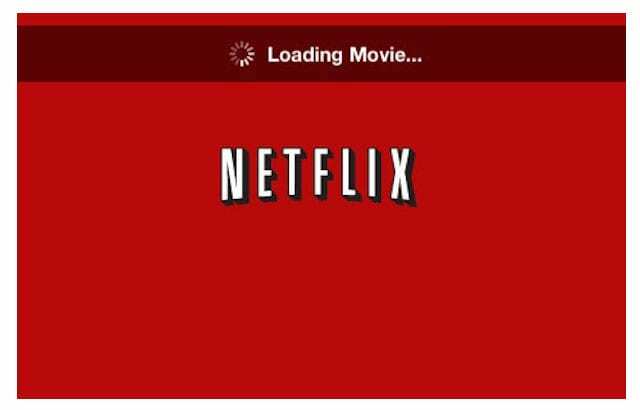
Laimei, šią klaidą nesunku išspręsti išbandant kai kurias trikčių šalinimo priemones.
Taigi be tolesnių veiksmų pašalinkime 139 klaidą!
Turinys
- Patikrinkite interneto ryšį, sukeliantį klaidą 139
- Išbandykite kitą tinklą
- Iš naujo paleiskite įrenginį
-
Šalinkite „Netflix“ ryšio triktis dėl 139 klaidos
- Jei „Netflix“ vis tiek nereaguoja, pašalinkite ir iš naujo įdiekite „Netflix“.
-
Santrauka
- Susiję įrašai:
Patikrinkite interneto ryšį, sukeliantį klaidą 139
Klaida 139 greičiausiai yra blogo interneto ryšio rezultatas. Sužinokite atidarę kitą svetainę. Jei jis neįkeliamas arba užtrunka daug laiko, kyla ryšio problema. Atjunkite „Wi-Fi“, palaukite 30 sekundžių ir vėl prijunkite.
Tada pabandykite paleisti vaizdo įrašą „Netflix“. Jei ryšys geras, klaida neturėtų vėl pasirodyti.
Išbandykite kitą tinklą
Gali būti, kad problemą gali sukelti jūsų tinklo konfigūracijos nustatymai. Pabandykite prisijungti prie kito tinklo, kad sužinotumėte, ar klaida išnyksta.
Eikite į „Settings“ > „Wifi“, pasirinkite kitą „Wi-Fi“ ryšį ir prisijunkite prie jo įvesdami slaptažodį, jei jo reikia.
Prisijungę grįžkite į „Netflix“ ir pabandykite paleisti vaizdo įrašą. Jei ryšys geras, klaida neturėtų vėl pasirodyti.
Iš naujo paleiskite įrenginį
Kitas paprastas būdas atsikratyti 139 klaidos „Netflix“ yra iš naujo paleisti įrenginį. Tiesiog išjunkite Apple įrenginį ir palaukite 30 sekundžių, tada vėl jį įjunkite.

Kai jis bus paleistas iš naujo, eikite į „Netflix“ ir paleiskite vaizdo įrašą. Greičiausiai klaidos daugiau nebepatiksite.
Šalinkite „Netflix“ ryšio triktis dėl 139 klaidos
Jei vis tiek matote klaidą, tai reiškia, kad kyla problemų prisijungiant prie „Netflix“. Norėdami pašalinti ryšio su „Netflix“ triktis, išbandykite šias parinktis:
- Patikrinkite, ar jūsų įrenginio data ir laikas yra tikslūs, nes jei laikas ir data skiriasi nuo dabartinio laiko ir datos, vaizdo įrašas „Netflix“ gali nepaleisti. Tiesiog eikite į Nustatymai > Bendrieji > Data ir laikas ir reguliuokite laiką rankiniu būdu arba pasirinkdami laiko juostą
- Atnaujinkite į naujausią „Netflix“ versiją. Pažiūrėkite, ar tai veikia
Jei „Netflix“ vis tiek nereaguoja, pašalinkite ir iš naujo įdiekite „Netflix“.
- Ištrinkite programą laikydami piktogramą kelias sekundes ir tada ją pašalindami
- Eikite į „App Store“ ir atsisiųskite bei įdiekite „Netflix“.
- Paprastai turėsite pateikti savo iTunes slaptažodį
- Iš naujo įdiegę įveskite savo „Netflix“ kredencialus ir pasiekite vaizdo įrašą.
- Naujojoje versijoje neturėtų kilti ryšio problemų ir vaizdo įrašai turėtų būti rodomi sklandžiai
Santrauka
139 klaida greičiausiai bus išspręsta greitesniu ryšiu ir atnaujinus programą. Nesvarbu, ar naudojate „iPhone“, „iPad“ ar „iPod Touch“, visi šie metodai turėtų veikti, kad ir toliau galėtumėte mėgautis laidomis ir filmais „Netflix“!
